Was ist denn eigentlich USB-Debugging?
Im Englischen wird ein Programmfehler als Bug (Wanze) bezeichnet. Debugging bezeichnet also einen Vorgang,
nach Fehlern zu suchen und diese dann zu beseitigen. Bei einem aktiviertem USB-Debugging wird Dein Smartphone
(oder auch Tablet / Phablet) bei einer Verbindung mit Deinem PC über ein USB-Kabel in einen "Debugging-Modus" versetzt.
Mit dieser Vorgehensweise lassen sich dann etwa vom PC aus, Logdateien einsehen oder auch Dateien auf dem
Android - Smartphone verändern. Möchtest Du Dein Smartphone sogar rooten, kann es ebenfalls notwendig sein,
vorher das USB-Debugging zu aktivieren.
Beachte dass die Funktion auch Risiken mit sich bringt und nur eingeschaltet sein sollte, wenn Du diese auch wirklich benötigst.
Als Beispiel könnte ein Dritter eine Handy-Sperre umgehen und vielleicht Zugriff auf geschützte Daten erhalten.
Für das Programm myphoneexplorer, welches übrigens meine persönliche Empfehlung geniesst!, ist das USB Debugging
nötig, wenn das Android - Smartphone per Kabel syncronisiert werden soll. Hier also ein klares JA (von mir) für USB Debugging!
Um überhaupt USB Debugging einschalten zu können, (das erste Mal)
muss der Punkt Entwickleroptionen sichtbar sein, das geht so:
(Hier am Beispiel eines Samsung Note20:)
1.) Zuerst ist Einstellungen (Zahnrad) zu wählen und dort auf
=> Telefoninfo tippen
(Nur wenn darunter der Punkt Entwickleroptionen nicht zu sehen ist)
(Wenn doch dann weiter bei Punkt 5)
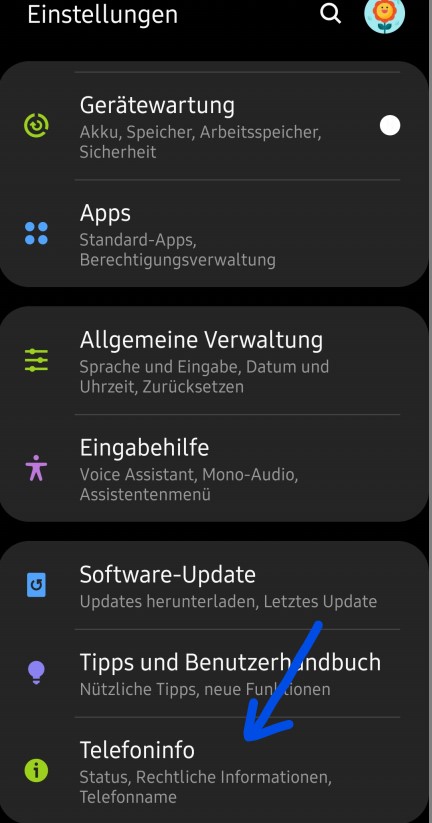
2.) Nach Telefoninfo tippst Du auf Softwareinformationen
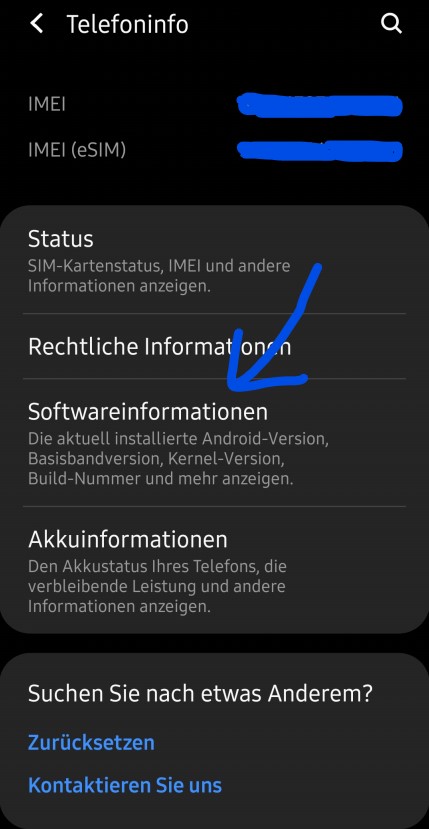
3.) Der nächste Tipp geht auf Buildnummer
Diese ist mehrfach anzutippen! => bis eine Meldung "Entwickleroptionen sichtbar" oder so ähnlich kommt.
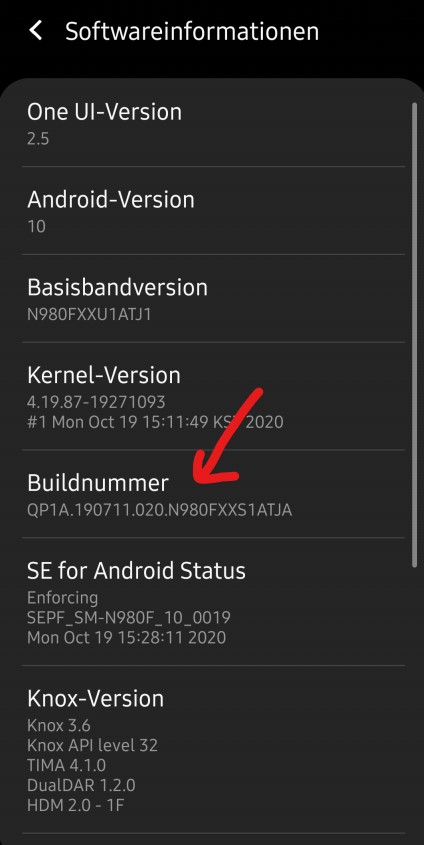
4.) Nach der Meldung geht es wieder zurück auf die Einstellungsseite (Zahnrad)
Hier gibt es nun einen neuen Punkt: Entwickleroptionen
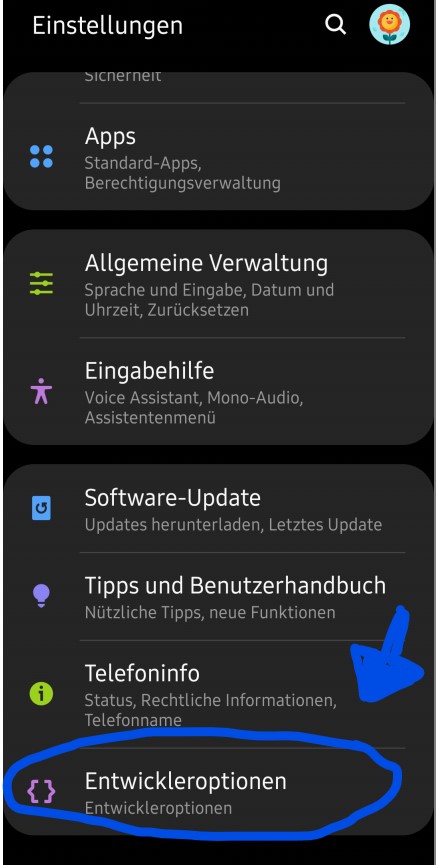
5.) Wenn man nun auf den neuen Punkt Entwickleroptionen tippt,
So kann man nun das USB-Debugging aktivieren oder deaktivieren.
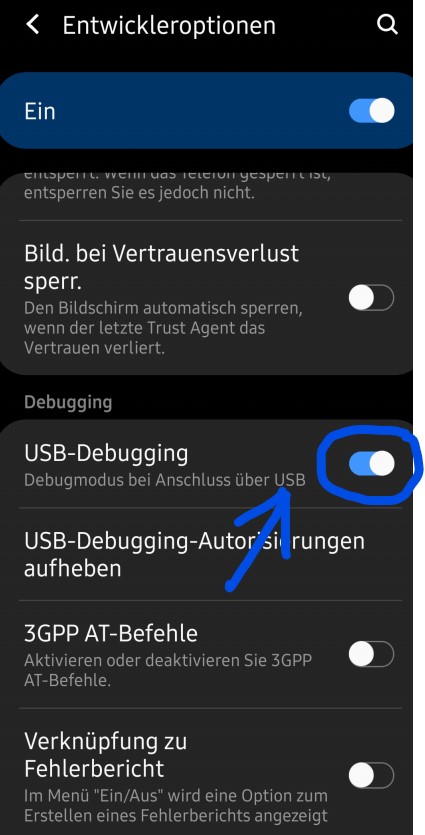
Nochmal zur Erinnerung:
Für das Tool Myphoneexplorer muss USB-Debugging aktiviert sein, sonst ist eine Syncronisation per Kabel nicht möglich!
Hat es Euch geholfen?
Dann hinterlasst mir doch bitte ein Kommentar!
Views: 46
13 Gedanken zu „Android 10 – USB Debugging aktivieren“
Danke für Deine kostenlose Anleitung, hat mir sehr geholfen…….
Aber gerne! 🙂
Nach tagelanger Internetsuche endlich erfolgreich! Danke für die präzise Anleitung! 1A+
PS.: Nie wieder ein Android Smartphone (z.Zt. Samsung Galaxy S9)! Der Zugang zu USB-Debugging und USB-Konfiguration ist deutlich systemisch
vom Hersteller auf sich dynamisch variable Weise verdeckt. In der Smartphone -Anleitung (ja, sowas lese ich notfalls noch!) findet man auf den mehr als 260 Seiten keinen Hinweis auf Nutzung des USB-Anschlusses (!!!!). Extrem Verbraucherfeindlich- wie auch der Zugang in der Anleitung beweist!!!
Vielen Dank!! 🙂
Sehr gut erklärt, habe das bei meinem Handy durchgeführt…und es funktioniert.
Danke
tom: Danke ebenfalls!
Sehr schön geschrieben :-), hat beim Smartphone geklappt. Leider bei meinem Tablet nicht, etliche Male auf Buildnummer gedrückt, Meldung bekommen das ich nun Entwickler bin aber die Entwickler Option erscheint nirgends, überall geschaut.
Welche Android Version? Das wäre noch interessant gewesen…
Da habe ich lange nach der richtigen Antwort, wie bei ANDROID das Debugging funktioniert – und nun endlich habe ich die sehr präzise Anleitung erhalten!
Vielen Dank! Ich war schon sehr frustriert.
Alle anderen machen zwar Vorschläge; aber meistens sind die „Schritte“ auf dem Smartphone nicht nachvollziehbar..
Ja leider wechseln mit den Android – Versionen auch die Wege zum Ziel.
Ich will versuchen, das hier aktuell zu halten, Danke für Deinen Eintrag!
Vielen Dank. Wunderbar beschrieben. Menüpunkt verschwindet wieder sobald Debugging deaktiviert wird.
Hallo Peter, vielen Dank für Deinen Eintrag.
Vielen Dank für die Bildliche und Verständliche Erklärung
Hat prima funktioniert .
Alle Daumen nach oben
Auch Dir für Deinen netten Kommentar!